Zálohování iPhonu
Aktualizace iPhonu, iPadu nebo iPodu touch
Přečtěte si, jak bezdrátově nebo pomocí iTunes aktualizovat iPhone, iPad nebo iPod touch na nejnovější verzi iOS.
iPhone, iPad nebo iPod touch můžete aktualizovat na nejnovější verzi iOS bezdrátově. Pokud aktualizaci na svém zařízení nevidíte, můžete ho aktualizovat ručně pomocí iTunes.
Před aktualizací
Zálohujte si zařízení přes iCloud nebo iTunes.

Bezdrátová aktualizace zařízení
Když se vám zobrazí zpráva, že je k dispozici aktualizace, klepněte na Instalovat. Můžete použít taky následující postup:
- Připojte zařízení k napájení a pak ho připojte přes Wi-Fi k internetu.
- Klepněte na Nastavení > Obecné > Aktualizace softwaru.
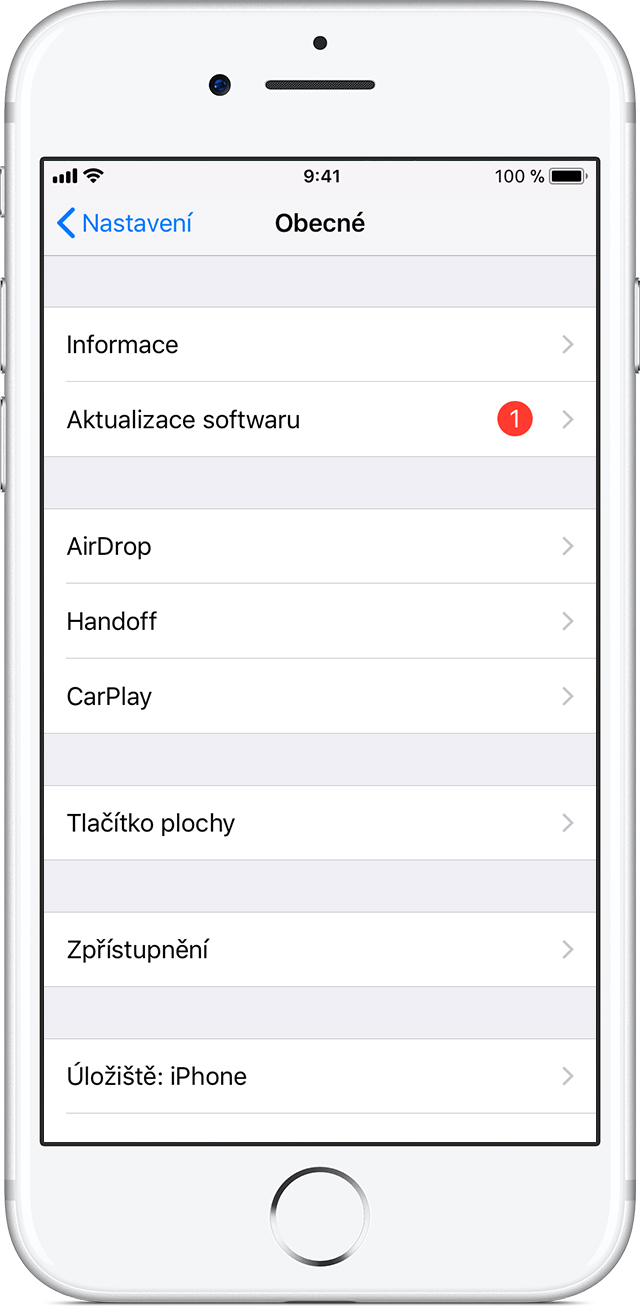
- Klepněte na Stáhnout a instalovat. Pokud se zobrazí výzva, abyste dočasně odebrali nějaké aplikace, protože iOS potřebuje k aktualizaci víc místa, klepněte na Pokračovat nebo Zrušit. iOS odebrané aplikace později znovu nainstaluje. Jestli klepnete na Zrušit, přečtěte si, co dál.
- Zařízení aktualizujete klepnutím na Instalovat. Anebo můžete klepnout na Později a vybrat možnost Nainstalovat dnes v noci nebo Připomenout později. Pokud klepnete na Nainstalovat dnes v noci, jednoduše iOS zařízení připojte k napájení, než půjdete spát. Vaše zařízení se automaticky zaktualizuje přes noc.
- Pokud k tomu budete vyzváni, zadejte svůj kód. Pokud kód neznáte, podívejte se, co dělat.
Pokud se zobrazí chybová zpráva nebo pokud potřebujete víc místa při bezdrátové aktualizaci
Pokud se při bezdrátové aktualizaci zařízení zobrazí chybová zpráva, podívejte se, co dělat. Potřebujete-li k bezdrátové aktualizaci víc místa, můžete zařízení aktualizovat přes iTunesnebo ručně smazat část obsahu. Ať už zařízení aktualizujete přes iTunes, nebo bezdrátově, po dokončení aktualizace na něm zůstane stejné množství volného místa.
Některé aktualizace softwaru iOS nejsou k dispozici bezdrátově. Připojení přes VPN nebo proxy server můžou zařízení bránit v navázání spojení se servery aktualizací iOS.

Aktualizace zařízení pomocí iTunes
Pokud své iOS zařízení nemůžete aktualizovat bezdrátově, můžete ho aktualizovat pomocí iTunes na počítači, kterému důvěřujete. Pokud je váš počítač připojený k Osobnímu hotspotu na aktualizovaném iOS zařízení, připojte ho před aktualizací k jiné Wi-Fi nebo ethernetové síti.
- Nainstalujte si do počítače nejnovější verzi iTunes.
- Připojte zařízení k počítači.
- Otevřete iTunes a vyberte svoje zařízení.
- Klikněte na Souhrn a potom na Ověřit aktualizace.
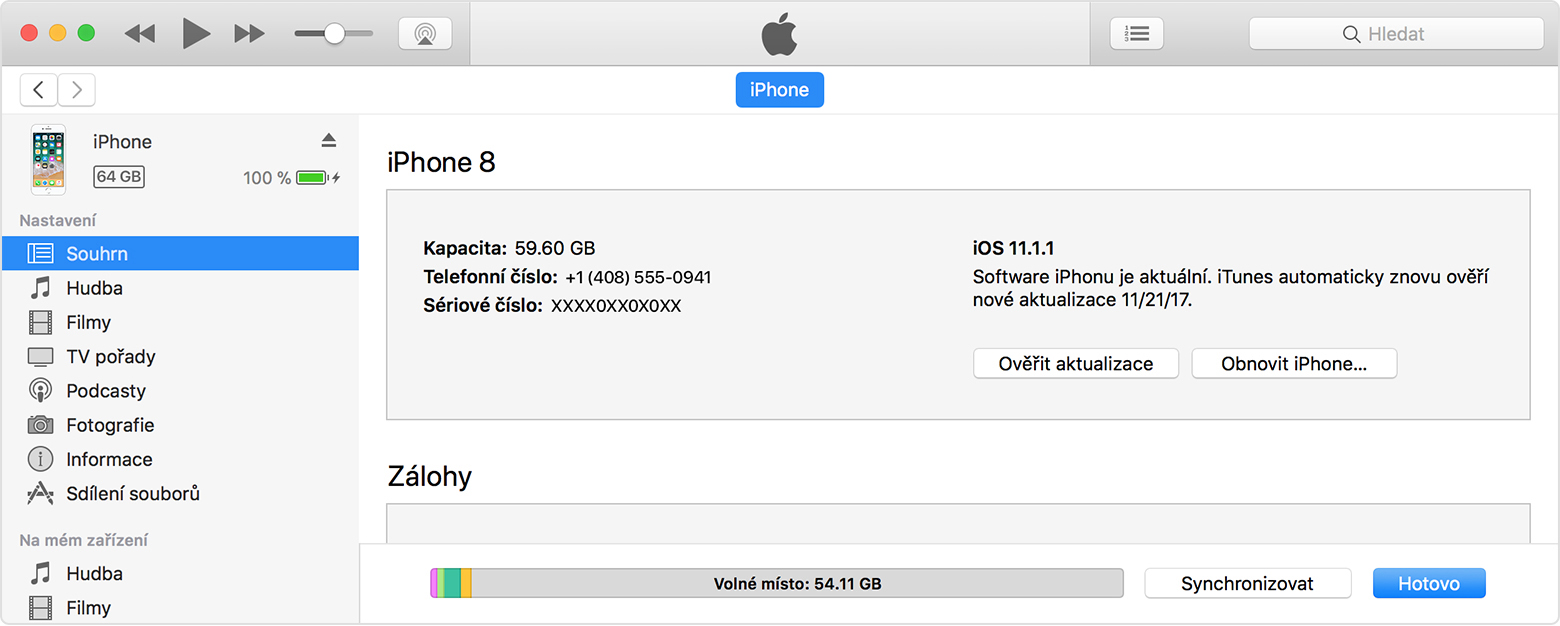
- Klikněte na Stáhnout a aktualizovat.
- Pokud k tomu budete vyzváni, zadejte svůj kód. Pokud kód neznáte, podívejte se, co dělat.
Když se v iTunes zobrazí chybová zpráva nebo pro aktualizaci potřebujete víc místa
Pokud se vám při aktualizaci zařízení pomocí iTunes zobrazí chybové zprávy, vyhledejte pomoc. A pokud k aktualizaci potřebujete víc místa, některý obsah ze zařízení ručně smažte.



































